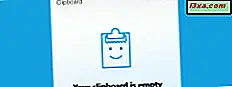
การดูและการทำงานกับคลิปบอร์ดใน Windows 10 ทำได้ง่ายเนื่องจากระบบปฏิบัติการนี้มีคุณสมบัติในตัวสำหรับการเริ่มต้นใช้งาน Windows 10 ตุลาคม 2561 Update อย่างไรก็ตามไม่เหมือนกับ Windows 7 และ Windows 8.1 ระบบปฏิบัติการรุ่นเก่าเหล่านี้ไม่มีเครื่องมือขั้นสูงสำหรับการทำงานร่วมกับคลิปบอร์ด อย่างไรก็ตามมีแอปของบุคคลที่สามซึ่งเป็นผู้จัดการคลิปบอร์ดที่ยอดเยี่ยมและหนึ่งในดีที่สุดที่เรียกว่า ClipClip ซึ่งช่วยให้คุณเห็นคลิปบอร์ดของคุณใช้เพื่อคัดลอกและวางรายการต่างๆและยังช่วยให้คุณจัดระเบียบเนื้อหาของคลิปบอร์ดไว้ในโฟลเดอร์ ถ้าคุณต้องการเรียนรู้วิธีการใช้งานโปรดอ่านข้อมูลต่อไปนี้:
หมายเหตุ: แอป ClipClip สนับสนุน Windows 10, Windows 7 และ Windows 8.1 สำหรับบทแนะนำนี้เรากำลังใช้ภาพหน้าจอที่ถ่ายใน Windows 7 แต่ทุกอย่างก็เหมือนกันใน Windows 10 หรือ Windows 8.1
ดาวน์โหลดและติดตั้ง ClipClip บนพีซี Windows ของคุณ
ดาวน์โหลดแอป ClipClip บนคอมพิวเตอร์ของคุณ คุณสามารถดาวน์โหลดได้จากเว็บไซต์อย่างเป็นทางการที่นี่: ClipClip ในช่วงกลางของหน้าเว็บคุณควรหาลิงก์ที่เรียกว่า ฟรี 100% - ดาวน์โหลดเดี๋ยวนี้ คลิกหรือแตะที่ไฟล์ดังกล่าวและคุณจะสามารถดาวน์โหลดไฟล์ปฏิบัติการที่เรียกว่า ClipClipSetup.exe ซึ่งมีขนาด 10.2 MB เมื่อคุณใช้งานคอมพิวเตอร์แล้วให้ดับเบิลคลิกหรือแตะสองครั้งเพื่อรัน
ไปที่ขั้นตอนของวิซาร์ดการติดตั้งและในตอนท้ายให้ทำเครื่องหมายที่ช่อง "Launch ClipClip" และ "Run with Windows" การตรวจสอบตัวเลือกเหล่านี้ทำให้คุณสามารถใช้งาน ClipClip ได้ทันทีหลังจากที่ติดตั้งเสร็จสิ้นและคุณยังสามารถใช้งานได้ทุกครั้งที่ Windows เริ่มทำงาน
เมื่อคุณกด Finish ClipClip จะแสดงรายการโฟลเดอร์ดีฟอลต์ที่คุณสามารถใช้สำหรับรายการที่คุณบันทึกไว้ในคลิปบอร์ดของคุณ หากต้องการใช้งานให้เลือก ใช้ มิฉะนั้นให้คลิกหรือแตะ ข้าม หลังจากนี้คุณสามารถสร้างโฟลเดอร์ที่กำหนดเองได้เองหากต้องการ
วิธีใช้ ClipClip เพื่อคัดลอกและวางรายการจากคลิปบอร์ดของคุณ
ClipClip จะแทนที่คลิปบอร์ดเริ่มต้นของ Windows ของคุณและเพิ่มประสิทธิภาพด้วยการอนุญาตให้คุณคัดลอกและวางหลายรายการในนั้น ทุกครั้งที่คุณกด แป้น Ctrl + C บนแป้นพิมพ์หรือทุกครั้งที่คุณเลือก คัดลอก รายการโดยใช้เมนูคลิกขวาในแอปพลิเคชันข้อความหรือภาพที่คุณคัดลอกจะถูกส่งไปยัง ClipClip
เมื่อคุณต้องการวางรายการจากคลิปบอร์ดไว้ในหน้าต่างถ้าคุณกด Ctrl + V หรือคลิกขวา (แตะค้างบนหน้าจอสัมผัส) รายการล่าสุดจากคลิปบอร์ดจะถูกวางทันที
อย่างไรก็ตาม ClipClip ยังช่วยให้คุณสามารถวางรายการเก่า ๆ จากคลิปบอร์ดได้อีกด้วย ในหน้าต่างแอปที่คุณต้องการวางให้กด Ctrl + Shift + V บนแป้นพิมพ์ การกระทำนี้จะแสดงเมนู ClipClip
ในเมนู ClipClip คลิกรายการที่คุณต้องการวางในรายการรายการล่าสุด
ถ้าคุณมีหลายรายการในคลิปบอร์ดของคุณและคุณไม่เห็นรายการที่คุณต้องการในรายการคุณยังสามารถใช้ฟังก์ชันการค้นหาเพื่อค้นหาได้เร็วขึ้น
นอกจากนี้ยังมีตัวเลือกอื่น ๆ ที่มีอยู่ในเมนู ClipClip เช่น คลิปที่มีความเกี่ยวข้อง กับ Context, Pinned Clips และ Saved Clips รายการเหล่านี้เป็นรายการจากคลิปบอร์ดที่มีเฉพาะบางรายการเท่านั้น:
- คลิปที่ไวต่อบริบท - รายการนี้จะเปลี่ยนเนื้อหาตามหน้าต่างแอปที่มุ่งเน้น
- ตรึงคลิป - รายการนี้จะแสดงรายการคลิปบอร์ดทั้งหมดที่คุณตรึงไว้
- บันทึกคลิป - แสดงรายการคลิปบอร์ดทั้งหมดที่คุณบันทึกไว้
วิธีตรึงรายการต่างๆลงในคลิปบอร์ดของคุณใน ClipClip
ในการตรึงรายการไปยังคลิปบอร์ดของคุณก่อนอื่นคุณต้องเปิดหน้าต่าง ตัวจัดการ ClipClip คุณสามารถทำได้โดยการดับเบิลคลิกหรือแตะสองครั้งที่ไอคอนในซิสเต็มเทรย์ (เป็นตัวอักษรขนาดเล็ก)
จากนั้นคุณจะเห็นหน้าต่าง ตัวจัดการ ClipClip ซึ่งมีลักษณะคล้ายกับนี้:
ตอนนี้ในรายการ คลิปล่าสุด ให้ค้นหารายการที่คุณต้องการตรึงไว้ในคลิปบอร์ด คลิกขวาหรือแตะค้างไว้จากนั้นเลือก ตรึงคลิป วิธีอื่นในการทำสิ่งเดียวกันคือการเลือกรายการที่คุณต้องการตรึงแล้วกด Ctrl + L บนแป้นพิมพ์พร้อม ๆ กัน
คุณสามารถตรวจสอบรายการคลิปหนีตรึงไว้ได้ตลอดเวลาที่คุณต้องการในรายการ คลิปตรึง
วิธีบันทึกรายการลงในคลิปบอร์ดของคุณใน ClipClip
หากต้องการบันทึกรายการใน ClipClip ให้ค้นหาในรายการ คลิปล่าสุด หรือ คลิปที่ตรึงไว้ ในหน้าต่าง ตัวจัดการ ClipClip จากนั้นให้คลิกขวาที่ไฟล์แล้วเลือก บันทึกเป็น
เลือกโฟลเดอร์ ClipClip ที่คุณต้องการบันทึกเลือกชื่อสำหรับไฟล์แล้วคลิกหรือกด บันทึก วิธีอื่นในการบันทึกรายการคลิปบอร์ดลงในโฟลเดอร์ก็คือลากและวางไว้ที่นั่น
จากนั้นคุณสามารถค้นหารายการในโฟลเดอร์ที่คุณเลือกและคุณสามารถวางได้โดยใช้หน้าต่าง ClipClip Manager หรือเมนู ClipClip (เมนูที่คุณเปิดขึ้นด้วย Ctrl + Shift + V )
วิธีการลบรายการจากคลิปบอร์ดของคุณใน ClipClip
หากต้องการลบรายการจากคลิปบอร์ดให้เปิด ClipClip Manager และค้นหา จากนั้นคลิกขวา (หรือแตะค้างไว้) จากนั้นกด ลบคลิป หรือคุณสามารถเลือกได้และกดปุ่ม Delete บนแป้นพิมพ์
คุณสมบัติอื่น ๆ ที่นำเสนอโดย ClipClip
ClipClip เป็น แอพพลิเคชัน การจัดการคลิปบอร์ดที่มีประสิทธิภาพและผู้ที่อยู่ข้างต้นเป็นเพียงส่วนหลักที่คุณสามารถทำได้ อย่างไรก็ตาม ClipClip มีคุณสมบัติอื่น ๆ ด้วยเช่น:
- ความสามารถในการทำงานกับโฟลเดอร์รากหลายโฟลเดอร์ซึ่งหมายความว่าคุณสามารถเพิ่มโฟลเดอร์คลิปบอร์ดได้ทุกที่ที่ต้องการบนเครื่องพีซีของคุณ
- ตัวเลือกในการใช้ Google ไดรฟ์, OneDrive, Dropbox หรือบริการเก็บข้อมูลระบบคลาวด์ที่คล้ายคลึงกันอื่น ๆ เพื่อจัดเก็บโฟลเดอร์รากคลิปบอร์ดของคุณซึ่งหมายความว่าคุณสามารถซิงค์รายการคลิปบอร์ดได้อย่างมีประสิทธิภาพบนคอมพิวเตอร์ Windows หลายเครื่อง
- Editor คลิปบอร์ดซึ่งเป็นเครื่องมือที่ช่วยให้คุณสามารถแก้ไขรายการข้อความคลิปบอร์ดของคุณได้ง่าย
- Google แปลทันใจซึ่งช่วยให้คุณสามารถเลือกรายการจากคลิปบอร์ดของคุณและวางคำแปลลงในภาษาที่คุณเลือกได้
มีมากที่จะเขียนเกี่ยวกับคุณสมบัติเหล่านี้ทั้งหมดและที่จะทำให้การกวดวิชานี้เป็นเวลานานดังนั้นหากคุณสนใจในการใช้ทุกอย่างที่ ClipClip มีให้กรุณาเยี่ยมชมเว็บไซต์นี้: คุณสมบัติ ClipClip
คุณใช้ผู้จัดการคลิปบอร์ดของบุคคลที่สามใน Windows PC ของคุณหรือไม่?
อย่างที่คุณเห็น ClipClip เป็นผู้จัดการคลิปบอร์ดที่มีประสิทธิภาพซึ่งให้ประสบการณ์ที่ดีกว่าสิ่งที่คุณได้รับตามค่าเริ่มต้นใน Windows 7 หรือ Windows 8.1 คุณชอบมันไหม? คุณต้องการผู้จัดการคลิปบอร์ดเพื่อให้คุณมีประสิทธิผลมากขึ้นเมื่อทำงานหรือไม่? คุณรู้หรือไม่ว่าเครื่องมืออื่น ๆ ที่คล้ายคลึงกันซึ่งดีกว่า ClipClip ? บอกให้เราทราบว่าคุณคิดอย่างไรในส่วนความคิดเห็นด้านล่าง



